Быть частью творческой команды в крупной организации означает сотрудничать с большим количеством материалов, ресурсов и партнеров. Это замечательно, потому что работа ведется сразу по нескольким направлениям. Например, агентство снимает видео для новой кампании, в то время как студия работает над электронной книгой о лидерстве в инновациях и сопроводительной речью руководителя для предстоящей конференции, а фирма, занимающаяся цифровым маркетингом, готовит пакет материалов для размещения на сайте популярного журнала и в социальных сетях.
Но это также усложняет ситуацию, потому что рабочий процесс состоит из множества подпроцессов. Необходимо обеспечить удобную организацию и хранение документов, чтобы уполномоченные лица могли с легкостью получить доступ к ним. И нужно позаботиться о безопасности, чтобы материалы не попали в руки злоумышленников. Сторонним партнерам необходимо предоставить актуальный вариант логотипа, шрифт и шаблон макета. Если эти простые требования не соблюдены, сложно наладить эффективную работу, особенно когда у вас много внешних партнеров.
Если вы работаете в рекламном отделе крупной компании и сотрудничаете с несколькими агентствами, необходимо с умом организовать рабочий процесс. К счастью, благодаря Dropbox можно с легкостью систематизировать сбор, хранение и предоставление доступа к ресурсам бренда.
Систематизация материалов
При создании хранилища прежде всего необходимо решить, какие именно материалы будут в нем размещены. Для этого следует составить список. Рекомендуем включить в него логотипы, слоганы, руководства по стилю, документы для обмена сообщениями, шаблоны документов и т. д. Лучше предоставить внешним агентствам больше материалов, чем, по вашему мнению, может понадобиться — тем меньше вероятность, что рабочий процесс встанет из-за одного слогана или SVG-файла.
Затем нужно создать структуру папок. Создайте папки верхнего уровня, в которых будут храниться вложенные папки с конкретными документами. Например, можно создать папку верхнего уровня под названием «Цифровые материалы» и добавить в нее отдельные подпапки для логотипов и баннеров со слоганами. Если пойти еще дальше, то в папке с логотипами могут быть подпапки для логотипов по размеру или типу использования. Главное, не забудьте сообщить сотрудникам, что этот дополнительный товарный знак предназначен для использования в социальных сетях. Но лучше всего создать специально помеченную папку, чтобы не возникало вопросов в самый последний момент.
Добавление тегов и сбор материалов
Обязательно используйте для папок теги. Можно создавать автоматические папки, которые будут по умолчанию добавлять тег ко всему помещенному в них содержимому: это облегчит поиск конкретного контента в будущем. Например, если добавить тег #ЦифровыеМатериалы для папки «Цифровые материалы», он будет присвоен всем элементам, уже хранящимся в ней, а также тем, которые впоследствии будут добавлены в любую вложенную папку. Тег #Логотип для папки «Логотипы» будет работать по тому же принципу. Продуманная система маркировки позволит сэкономить время не только сегодня, но и завтра.
Теперь нужно добавить материалы в соответствующие папки. Просто используйте запрос файлов, чтобы попросить коллег загрузить необходимые документы. Они автоматически попадут в нужное место, даже если у отправителя нет собственного аккаунта Dropbox. (А зря!) Создайте запрос, отправьте его, и материалы появятся там, где нужно, все на своем месте.
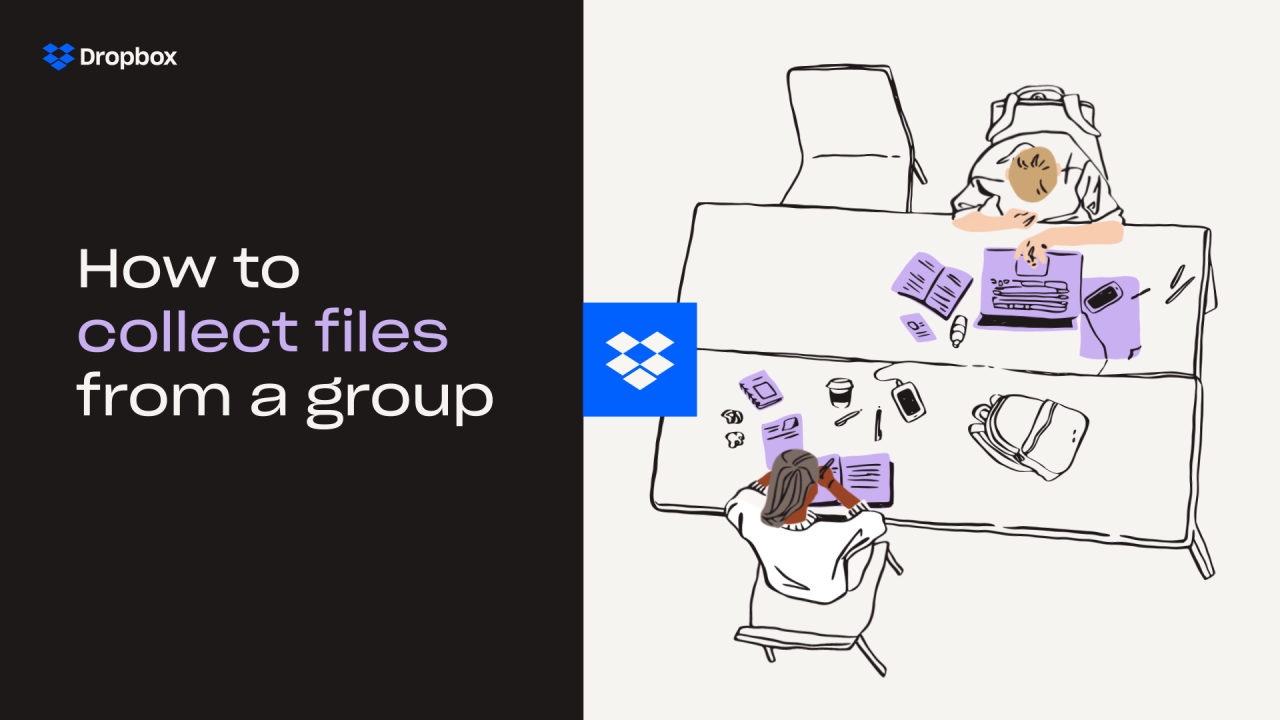
Только между нами
Управление разрешениями, т. е. владением материалами, их редактированием и просмотром, зависит от ваших потребностей в каждом конкретном сценарии. В любом случае это несложно. Изменение уровня доступа, его отмена или предоставление для новых пользователей и многие другие действия можно выполнить одним щелчком мыши. Шифрование корпоративного уровня файлов, хранящихся в Dropbox, а также возможность защиты паролем помогают сохранить данные в целости и сохранности независимо от того, кто имеет к ним доступ.
Безопасная отправка содержимого
Итак, хранилище материалов создано. Следующий шаг — их отправка партнерам или предоставление доступа к корпоративному хранилищу Dropbox, чтобы внешние агентства могли пользоваться ресурсами. Для этого есть множество безопасных и надежных способов.
С Dropbox легко поделиться папкой или файлом. Более того, сотрудник, который предоставляет к ним общий доступ, контролирует, кто может их просматривать и редактировать: участники рабочей группы; люди, у которых есть ссылка; только приглашенные пользователи. Также можно управлять предоставлением дальнейшего доступа. Кроме того, вы можете защитить папки или файлы паролем, установить срок действия ссылок и отключить загрузку, чтобы никто не мог скачать размещенный материал. И, конечно, вы в любой момент можете узнать, кто просматривал любые папки или файлы в аккаунте Dropbox.
Альтернативный способ
Второй вариант — использовать Dropbox Transfer для отправки копии файла или папки внешнему партнеру. Просто выберите «Отправить копию» в раскрывающемся списке «Поделиться» и отправьте получателю ссылку или сообщение электронной почты. В Dropbox Transfer также можно защищать отправляемые файлы паролем, устанавливать для них срок действия и получать уведомления о загрузке. Это позволяет обеспечить дополнительный уровень безопасности и контролировать статус документов.
Организация и отправка ресурсов бренда может быть простой и удобной. Продуманные методы, грамотное использование тегов и безопасный обмен данными помогут любой организации и ее маркетинговым партнерам создать качественный и привлекательный продукт.




